
Table des matières:
- Fournitures
- Étape 1: Configurer le logiciel RPI
- Étape 2: Assemblage des éléments au châssis
- Étape 3: Présentation de la soudure
- Étape 4: Tableau de dérivation à souder
- Étape 5: Souder les phares
- Étape 6: Souder les capteurs IR
- Étape 7: Autres travaux de soudure
- Étape 8: ajouter un blindage de moteur
- Étape 9: Caméra d'impression 3D
- Étape 10: Imprimez en 3D d'autres éléments nécessaires
- Étape 11: Tout câbler
- Étape 12: Fixez les batteries au châssis
- Étape 13: Restez à l'écoute
- Auteur John Day [email protected].
- Public 2024-01-30 09:06.
- Dernière modifié 2025-01-23 14:45.





Présentation… ALPHABOT 1.0 le robot 2-Raspberry-Pi-Cluster avec 2 DOF, appareil photo 8 mégapixels Ce robot a beaucoup de fonctionnalités avec beaucoup à faire. toutes les fonctionnalités peuvent ne pas être manifestes dans certaines des images ou vidéos ci-dessus, en raison du fait que le robot a traversé différentes étapes de construction au fil du temps et qu'il a encore beaucoup à faire.
Note importante:
2 des images ci-dessus montrent le robot avec le capot moteur sur le dessus du robot et un écran tactile 7 monté.
Vous pouvez le construire de cette façon, en imprimant en 3D le support d'écran (plus tard dans cette instructable) et en omettant de souder le ruban de réglage à 40 broches. Je peux publier plus d'informations au fur et à mesure que ce projet se poursuit ici ou sur mon blog. Restez à l'écoute sur alphabot-blog.herokuapp.com/ ou ici.
Fournitures
Voici les fournitures suivantes que j'ai utilisées pour construire ce robot. Vous pouvez les acheter sur un site de matériel en ligne:
- MOUNTAIN_ARK Robot à chenilles Plate-forme de voiture intelligente Châssis de réservoir en alliage d'aluminium en métal avec puissant double moteur DC 9V
- Pilote de servomoteur SunFounder PCA9685 16 canaux 12 bits PWM pour Arduino et Raspberry Pi
- Module GPS GPS NEO-6M (GPS Arduino, Microcontrôleur Drone, Récepteur GPS)
- 50pcs 5mm 4 broches RVB multicolore Cathode commune LED pour Arduino DIY
- Gikfun Infrarouge Diode Led Émission IR et Récepteur pour Arduino (Pack de 10 Paires) (EK8460)
- Carte ELEGOO MEGA 2560 R3 ATmega2560
- Gikfun 5mm 940nm LEDs Émetteur Infrarouge et Diode Récepteur IR pour Arduino (Pack de 20pcs) (EK8443)
- Kit de démarrage Iduino Mega 2560 pour Arduino avec tutoriel de 33 leçons sur 200 pièces Kits de projet de composants électroniques complets
- TFmini-s, 0.1-12m Détecteur de Lidar Module Lidar Minuscule Module de Télémétrie à Point Unique avec Interface de Communication UART/I2C
- TalentCell Batterie au lithium-ion rechargeable 12V 3000mAh pour bande LED, caméra de vidéosurveillance et plus, Banque d'alimentation externe à double sortie USB DC 12V/5V avec chargeur, Noir
- Raspberry Pi 3 modèle B (2X)
- Module de caméra Raspberry Pi V2
- Caméra Raspberry Pi NoIR V2
- Câble de connecteur mâle d'alimentation CC 4 pièces 5.5X2.1mm
- Câble Flex Adafruit pour Caméra Raspberry Pi - 18" / 457mm (2x)
- Carte de dérivation USB Micro-B Adafruit (ADA1833)
- LM386N-1 Semi-conducteur, basse tension, amplificateur de puissance audio, Dip-8, 3,3 mm H x 6,35 mm L x 9,27 mm L (Paquet de 10)
- Chargeur portable Power Bank 26800mAh Ultra-Haute Capacité Batterie Externe Double Port de Sortie avec 4 LED
- Freenove Ultimate Starter Kit pour Raspberry Pi 4 B 3 B+, 434 pages de tutoriels détaillés, Python C Java, 223 articles, 57 projets, apprendre l'électronique et la programmation, planche à pain sans soudure
- Kit de fer à souder - Fer à souder 60W température réglable, fil à souder, support de fer à souder, coupe-fil, pointes de fer à souder, pompe à dessouder, pince à épiler, colophane, tubes thermorétractables [110V, prise US]
- Kit de prototype de carte de circuit imprimé double face, carte de circuit imprimé universelle Quimat 35 pièces avec 5 tailles pour la soudure de bricolage et le projet électronique (QY21)
- Planche à pain sans soudure avec câbles de raccordement - ALLDE BJ-021 2 pièces 400 broches et 2 pièces 830 broches carte de circuit imprimé prototype et 3 câbles de raccordement Dupont (mâle-femelle, femelle-femelle, mâle-mâle) pour Raspberry Pi et Arduino
- Attaches zippées 2 mm (lot de 500)
-
Écran tactile Raspberry Pi 7 pouces
Étape 1: Configurer le logiciel RPI
Première étape: installez raspbian, pour vos RPI (https://www.raspberrypi.org/downloads/)
Langage du logiciel: Java avec l'IDE NetBeans. J'ai une connexion de projet partagée à distance avec le raspberry pi. (Auparavant, la plate-forme principale des robots était processing.org)
À propos du logiciel: Processing a été conçu pour être un carnet de croquis logiciel flexible. Il permet de programmer avec des graphiques 2D et 3D en langage Java, ou avec d'autres « Modes » (langages de programmation). Il utilise Swing (UI), JOGL (OpenGL (3D)) et d'autres plates-formes Java. Un problème. Il s'adresse uniquement aux programmeurs débutants et aux petits programmes. J'ai également modifié ma plate-forme logicielle en raison d'autres limitations spécifiques, en particulier parce que tous vos fichiers.pde de votre projet, dans l'IDE de traitement, se rempliront en haut. J'utilise maintenant NetBeans IDE (netbeans.apache.org/download), avec le partage de projet à distance entre mon ordinateur et mon raspberry pi principal, de sorte que la programmation de choses telles que les broches GPIO et autres peut être plus facile. Et je regarde Java FX pour l'interface utilisateur de mes robots.
Vous pouvez apprendre à configurer l'IDE NetBeans avec le partage de projet à distance dans cet article:
www.instructables.com/id/Efficient-Development-of-Java-for-the-Raspberry-Pi/
Étape 2: Assemblage des éléments au châssis

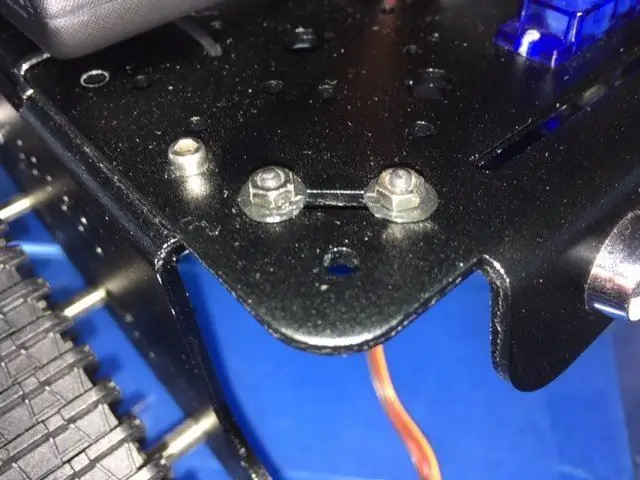
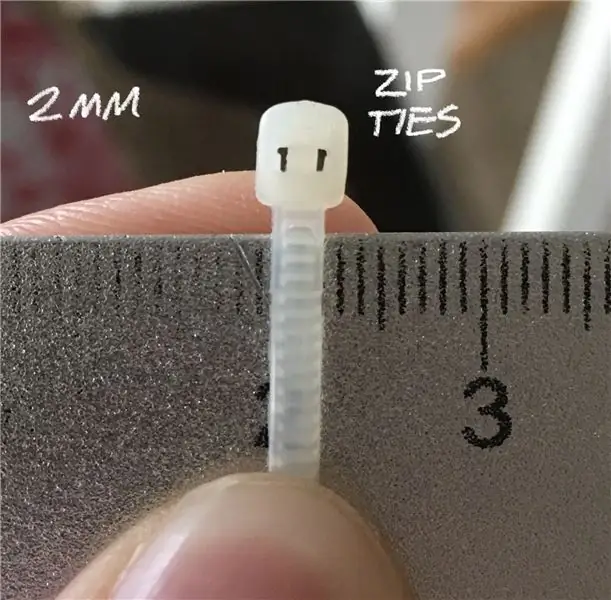
Forme d'assemblage la plus utile: je trouve que la forme d'assemblage la plus utile est les attaches zippées. Avec des attaches zippées, vous pouvez attacher n'importe quoi au châssis de votre robot. J'ai acheté des attaches zippées de 2 mm, afin qu'elles puissent passer à travers n'importe quel trou de mon châssis.
S'il y a un bon endroit pour mettre quelques vis cependant, dans le cas de mon capteur IMU (dans les images ci-dessus), alors des vis doivent être insérées à la place.
J'utilise également des rondelles imprimées en 3D (voir les images ci-dessus) pour l'espacement et pour empêcher la peinture du châssis d'être rayée.
Étape 3: Présentation de la soudure
ÉLÉMENTS À SOUDER, PLUS TARD DANS CET INSTRUCTABLE:
- Comme indiqué ci-dessus: capteurs IR
- Câble d'alimentation Arduino 5.5x2.1
- 5v Phare 5v+GND connexions
- Système d'alimentation par batterie LiOn 12v et bloc d'alimentation 5v Système d'alimentation
- Ruban de réglage à 40 broches pour éloigner le capot moteur de 1 cm des moteurs
Conseils de soudure: lorsque j'ai soudé les 2 capteurs IR, j'ai utilisé un fil isolé typique pour des connexions plus longues. Il est beaucoup plus facile d'utiliser du fil de cuivre étamé. J'ai du fil 24 AWG. Je l'ai utilisé pour souder l'arrière de mon évasion de broche et cela fonctionne infiniment mieux que le fil isolé.
Étape 4: Tableau de dérivation à souder


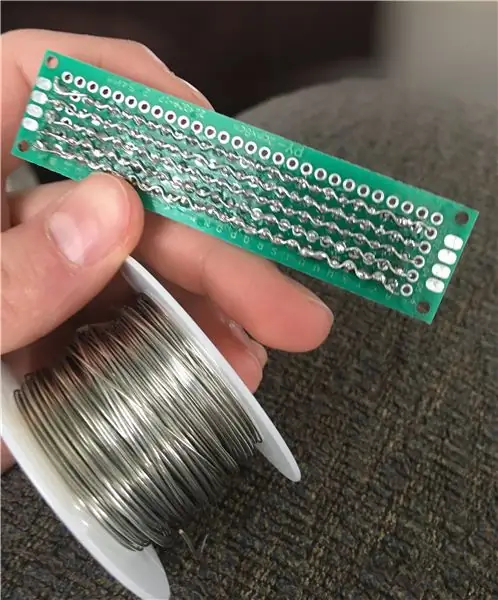
Cela ne semble pas nécessaire au début, mais si vous voulez câbler 10 capteurs à un arduino, c'est absolument nécessaire. Vous placez un fil GND à l'extrémité de la carte et vous obtenez 26 fils GND supplémentaires à utiliser. Je vais l'utiliser sur toutes les broches 5V, GND et 3,3V de l'arduino.
Étape 5: Souder les phares


Lors de la soudure des phares (inclus avec le châssis), j'ai soudé les fils GND ensemble afin de garder les choses simples lors du câblage de tout à l'Arduino. J'ai utilisé une résistance de 220 ohms, pour les deux phares, et un tube thermorétractable pour empêcher les joints soudés de s'effondrer.
Étape 6: Souder les capteurs IR
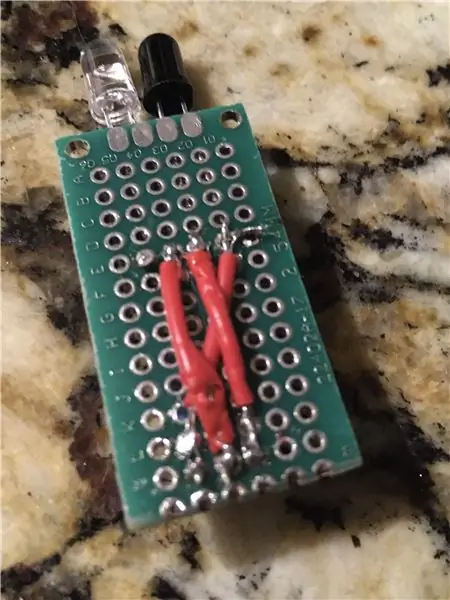
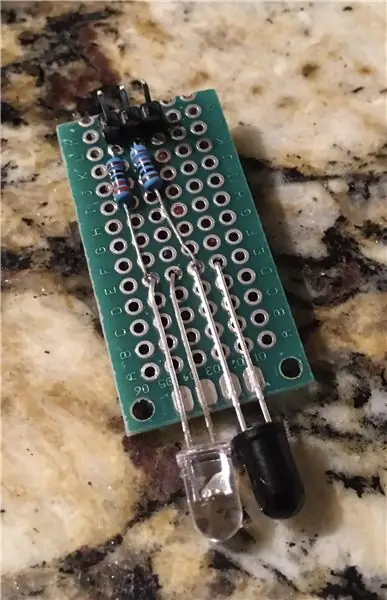
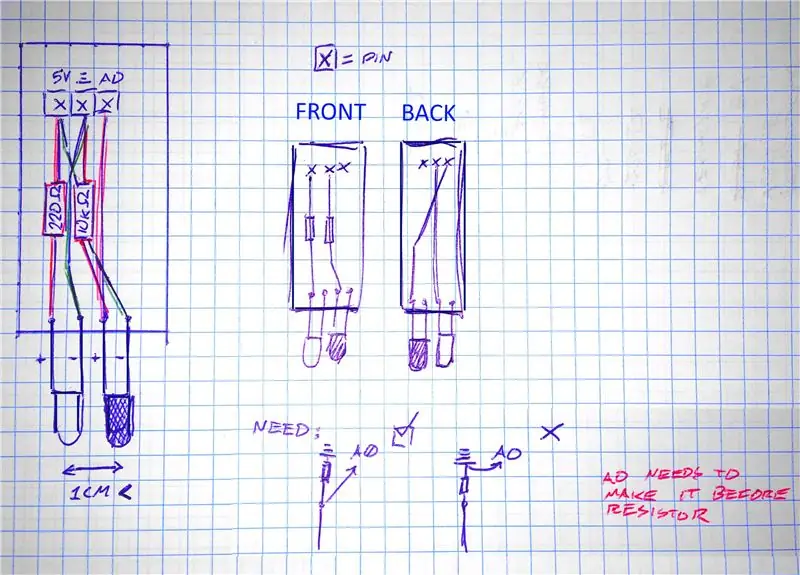
Ensuite, vous souhaitez souder les capteurs IR, en vous basant sur le schéma ci-dessus.
Comme je l'ai dit, lorsque j'ai soudé les 2 capteurs IR, j'ai utilisé un fil isolé typique pour des connexions plus longues, mais il est beaucoup plus facile d'utiliser du fil de cuivre étamé 24 AWG pour cela. Assurez-vous simplement que les fils ne se croisent pas !
Étape 7: Autres travaux de soudure
AUTRES PIÈCES MAISON QUI DOIVENT ÊTRE SOUDÉES
- câble d'alimentation vers Arduino MEGA 2560 (câble d'alimentation 5.5x2.1 vers câble USB 2.0)
- Système d'alimentation par batterie LiOn 12v et bloc d'alimentation 5v Système d'alimentation
Étape 8: ajouter un blindage de moteur


Vous aurez besoin de souder un ruban de réglage à 40 broches:
Le blindage moteur est de 1 cm trop près des moteurs, il faudra donc créer un ruban de réglage à 40 broches pour reculer le blindage moteur de 1 cm
- C'est là que le fil de cuivre étamé de calibre 24 est absolument essentiel.
Étape 9: Caméra d'impression 3D

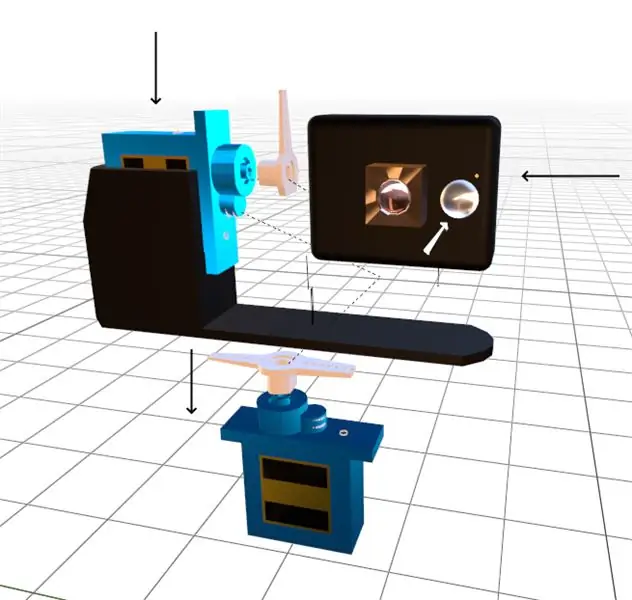
Vous devez maintenant imprimer en 3D l'appareil photo et le support de l'appareil photo.
Prenez ces fichiers G-Code et ouvrez-les dans Ultimaker Cura ou tout autre logiciel d'impression 3D que vous utilisez. Une fois l'impression du modèle terminée, placez le servo dans le support et collez le couvercle du support sur le dessus, puis collez les supports de montage sur le connecteur en plastique du servo du bas
Étape 10: Imprimez en 3D d'autres éléments nécessaires

Toutes les pièces sont fabriquées avec du filament PLA noir
- Support de carte Arduino supérieur
-
Support d'écran 7" (ne l'imprimez que si vous souhaitez installer l'écran 7" au-dessus du capot moteur)
ASSEMBLAGE: Vous devrez percer des trous dans la plate-forme de montage de l'écran, entrer les pièces de montage de l'écran et les coller au pistolet
-
Écrous et rondelles (mentionnés précédemment)
Vous pouvez le télécharger ici: alphabot-blog.herokuapp.com/downloads/Nuts_and_Washers_3D_print.zip
Conception et impression 3DJ'ai conçu les pièces imprimées en 3D dans un mélangeur et utilisé ultimaker cura pour les imprimer.
Ci-dessus se trouvent les codes G des éléments supplémentaires à imprimer pour votre robot.
Étape 11: Tout câbler
Connectez tous les fils de tous les capteurs que vous avez connectés à AlphaBot et connectez-les à l'Arduino Mega 2560. Connectez toutes les connexions GND, 5V ou 3,3V à la carte de dérivation.
Connexion de toutes les cartes en série
Pour que les cartes communiquent entre elles, les cartes Raspberry Pis et Arduino doivent être connectées en série.
Câbles série nécessaires (vous devrez peut-être en souder un, si vous ne l'avez pas):
- 1 USB (standard) - USB (plus petit) (câble USB de la carte Arduino)
- 1 câble USB (standard) - USB (standard).
Bibliothèque Java pour une communication série facile:
Étape 12: Fixez les batteries au châssis
Ce robot est alimenté par: un bloc d'alimentation 5 v 2,61 A (en haut) et une batterie LiOn 12 v (en bas).
Batterie 12v:La batterie TalentCell 12v est connectée au blindage du moteur et à l'arduino mega 2560 (sortie 5v), pour alimenter les moteurs. Il est chargé par un câble d'alimentation 12v, c'est pourquoi j'ai dû créer un chargeur séparé sur le robot pour cela.
Batterie 5v: La batterie 5v est connectée aux 2 RPI et est chargée par la carte de dérivation micro-usb.
Étape 13: Restez à l'écoute



Je posterai peut-être plus d'informations au fur et à mesure de l'avancement de ce projet. Restez à l'écoute sur alphabot-blog.herokuapp.com/
Si vous avez apprécié cette instructable, s'il vous plaît coeur (ci-dessus) et votez pour elle dans le premier concours d'auteur de temps (en bas)
Conseillé:
Telegram Bot avec NodeMCU (ESP8266): 3 étapes

Telegram Bot With NodeMCU (ESP8266) : Besoin d'un bot pour envoyer des notifications depuis votre système ? ou faire quelque chose simplement en envoyant un message ? Telegram Bot est votre solution ! Dans ce tutoriel, j'utiliserai Telegram Web et BotFather pour créer mon bot
IoT DevKit (tout-en-un) - ORB1T V19.0 ALPHA : 6 étapes

IoT DevKit (Tout-en-un) - ORB1T V19.0 ALPHA : Qu'est-ce qu'OBJEX ?OBJEX est une "startup" peut-être (je ne sais pas, il est tôt pour le dire). Il s'agit actuellement d'un ensemble de projets IoT expérimentaux. Chaque projet a un nom différent, par exemple ORB1T. L'objectif d'OBJEX est de développer des systèmes/dispositifs IoT.El
Projecteur intelligent RGB/RGBCW - PROXIMA ALPHA : 4 étapes

Projecteur intelligent RGB/RGBCW - PROXIMA ALPHA : Qu'est-ce que c'est ? La conception compacte fait de Proxima Alpha une lampe à LED portable. Le projecteur dispose de 40 LED RVB, d'un écran OLED de 0,96" et un connecteur USB-C. Le cerveau de ce projecteur est l'ESP8266. Dimensions du spot : 90 x 60 x 10 mm. Ce d
Trash Built BT Line Drawing Bot - Mon Bot : 13 étapes (avec photos)

Trash Built BT Line Drawing Bot - My Bot: Amis Hai, après un long écart d'environ 6 mois, je viens avec un nouveau projet. Jusqu'à la fin de Cute Drawing Buddy V1, Robot SCARA - Arduino, je prévois un autre robot de dessin, l'objectif principal est de couvrir un grand espace pour le dessin. Donc bras robotisés fixes c
Fabriquer une télécommande filaire SONY ALPHA DSLR (par Brad Justinen): 4 étapes

Faire une télécommande filaire SONY ALPHA DSLR (par Brad Justinen): J'ai créé cette télécommande simple mais puissante pour mon DSLR Sony. Avec de la camelote aléatoire (ou un voyage à la bonne volonté), vous pouvez aussi en créer un
